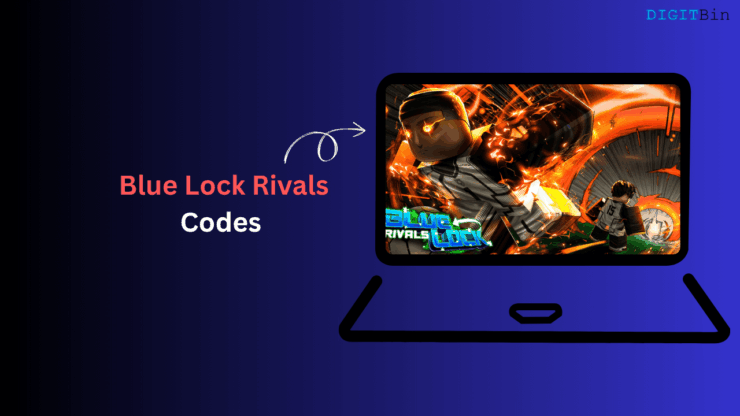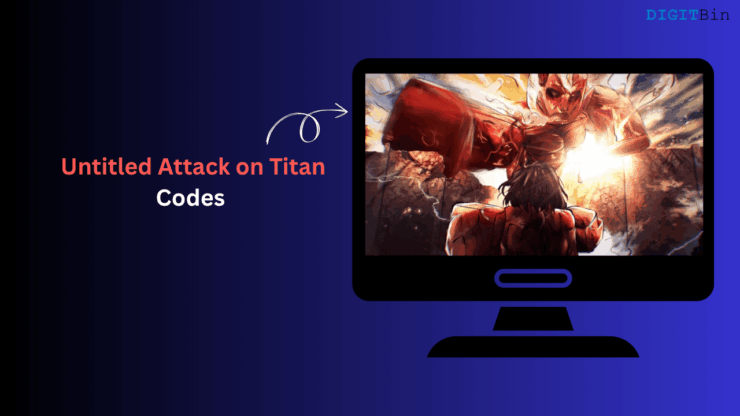Как исправить сбой Cultivation Tales на ПК?
Содержание
- 1 Как исправить сбой Cultivation Tales на ПК?
- 1.1 Исправление 1. Проверьте системные требования
- 1.2 Исправление 2. Обновите графические драйверы
- 1.3 Исправление 3. Запустите игру от имени администратора
- 1.4 Исправление 4. Проверьте целостность игровых файлов
- 1.5 Исправление 5: обновите игру до последней версии
- 1.6 Исправление 6. Отключите сторонний антивирус
- 1.7 Исправление 7. Выполните чистую загрузку
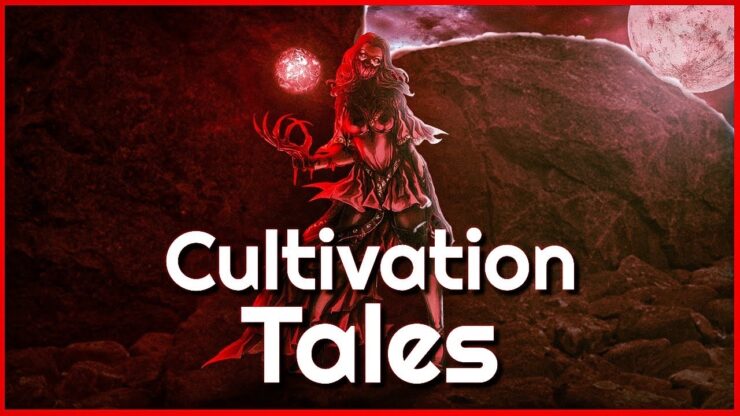
Cultivation Tales — это онлайн-игра о выживании в открытом мире. В этой игре пользователи могут заниматься коллекционированием, крафтом, охотой, сражениями и исследованиями в мифическом мире. Но в последнее время многие пользователи пишут о том, что Cultivation Tales продолжает вылетать на ПК. Если вы также столкнулись с этой ошибкой, продолжайте читать, чтобы узнать, как ее исправить.
Cultivation Tales находится на стадии раннего доступа, поэтому игроки могут столкнуться с различными проблемами во время игры. Обычно это происходит из-за устаревшей версии игры или поврежденных графических драйверов. Однако есть несколько других причин, по которым может возникнуть эта проблема. Поэтому в этом посте мы собрали список некоторых методов устранения неполадок, которые могут помочь вам это исправить.
Исправление 1. Проверьте системные требования
Прежде всего, проверьте, совместима ли игра с вашим ПК. Если ваши устройства несовместимы с запуском игры или не соответствуют минимальным требованиям, вы можете столкнуться с рядом проблем. Ниже приведены минимальные требования для запуска Cultivation Tales.
- Требуется 64-разрядный процессор и операционная система.
- ОС: Windows 10, 64-разрядная версия.
- Процессор: Intel Quad-Core i5-2300 или AMD FX-6300
- Память: 8 ГБ ОЗУ.
- Графика: Nvidia GeForce GTX 960 (4 ГБ) или AMD Radeon R9 380 (4 ГБ)
- DirectX: Версия 11
- Память: 30 ГБ свободного места.
Исправление 2. Обновите графические драйверы
Известно, что обновленные или поврежденные графические драйверы также вызывают подобные проблемы. Обновите графические драйверы и проверьте, решена ли проблема с постоянным сбоем Cultivation Tales. Вот как это можно сделать:
- Нажмите правой кнопкой мыши Пуск и выберите Диспетчер устройств.
- Разверните параметр Адаптеры дисплея.
- Нажмите правой кнопкой мыши на выделенной видеокарте.
- Выберите Обновить драйверы, а затем Автоматический поиск драйверов.
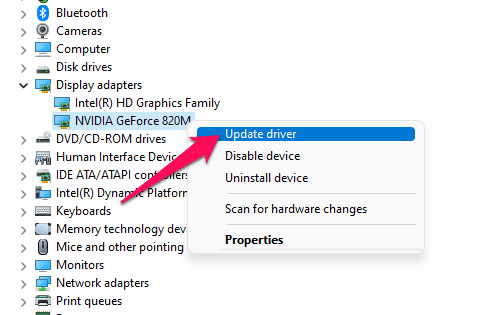
- После этого перезагрузите устройство и проверьте, правильно ли работает игра.
Исправление 3. Запустите игру от имени администратора
Запуск Cultivation Tales от имени администратора гарантирует, что игра не выйдет из строя из-за отсутствия разрешений. Запустите игру от имени администратора и проверьте, решена ли проблема. Вот как это можно сделать:
- Нажмите правой кнопкой мыши на файле ярлыка Cultivation Tales.exe.
- Нажмите Свойства.
- Перейдите на вкладку Совместимость и установите флажок Запускать эту программу от имени администратора.
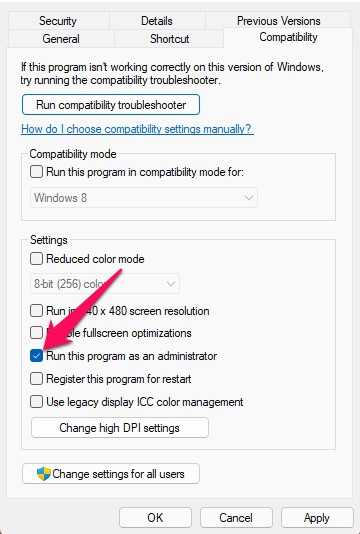
- Нажмите Применить, а затем ОК, чтобы сохранить изменения.
Исправление 4. Проверьте целостность игровых файлов
Если вы столкнулись с тем, что Cultivation Tales продолжает вылетать на ПК при запуске игры в Steam, возможно, проблема с данными локального кэша. Проверьте целостность файлов игры, чтобы устранить эту проблему. Вот как это можно сделать:
- Откройте Steam и нажмите Библиотека.
- Нажмите правой кнопкой мыши на Сказки о культивировании в списке.
- Нажмите Свойства >Локальные файлы.
- Затем нажмите Проверить целостность игровых файлов.
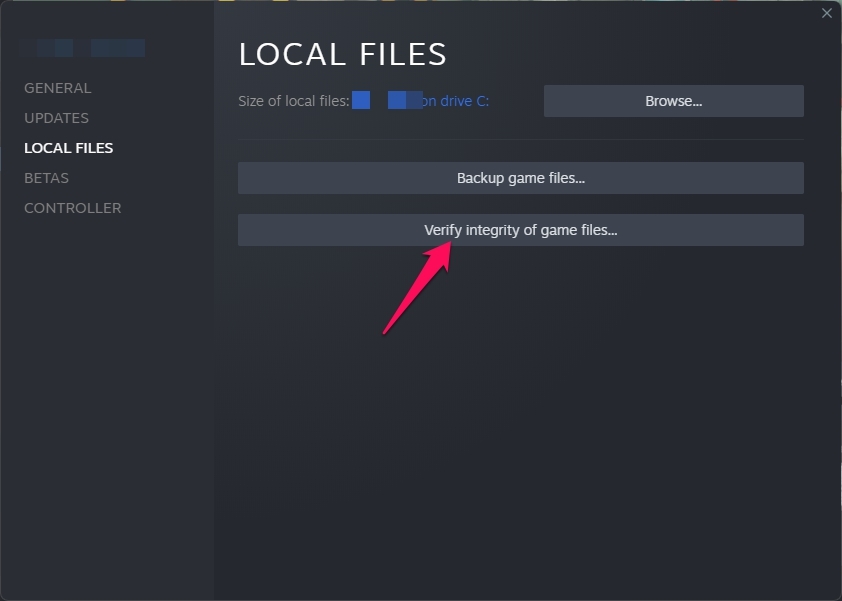
Исправление 5: обновите игру до последней версии
Эта ошибка может вас беспокоить, если вы используете не последнюю версию игры. Обновите игру до последней версии, если вы еще этого не сделали. Вот как это можно сделать:
- Откройте Steam >библиотеку.
- Нажмите правой кнопкой мыши на Сказки о культивировании.
- Выберите Свойства >Обновления >Всегда обновлять эту игру.
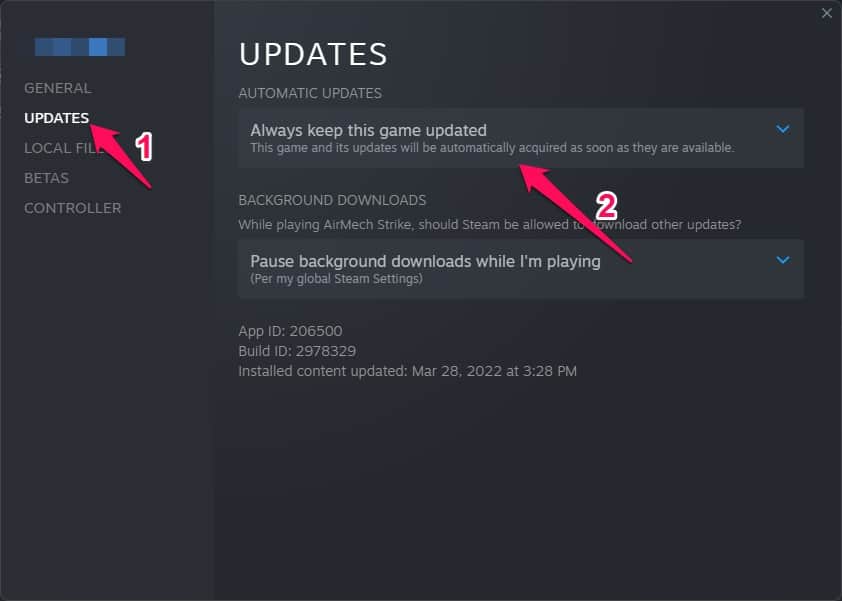
Исправление 6. Отключите сторонний антивирус
Стороннее антивирусное программное обеспечение, установленное на вашем устройстве, также может иногда вызывать сбои в играх. Отключите антивирусное программное обеспечение и проверьте, устранена ли проблема. Если отключение не помогло, попробуйте временно удалить его и проверить то же самое.
Исправление 7. Выполните чистую загрузку
Если ни один из вышеперечисленных шагов вам не помог, попробуйте выполнить чистую загрузку. Некоторые приложения и их службы запускаются автоматически при включении вашего устройства. В этом случае они истощат подключение к Интернету и системные ресурсы. Выполнение чистой платы ограничит все сторонние приложения и их сервисы. Вот как это можно сделать:
- Нажмите Пуск, найдите Конфигурация системы и откройте его.
- Перейдите к разделу Общие.
- Отметьте флажок Выборочный запуск и расположенный под ним параметр Загрузить системные службы.
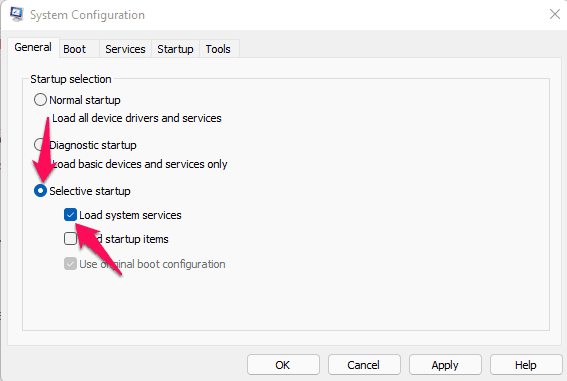
- Затем перейдите на вкладку Службы и установите флажок Скрыть все службы Microsoft.
- Затем нажмите Отключить все в правом нижнем углу и нажмите «Применить», а затем «ОК», чтобы сохранить изменения.
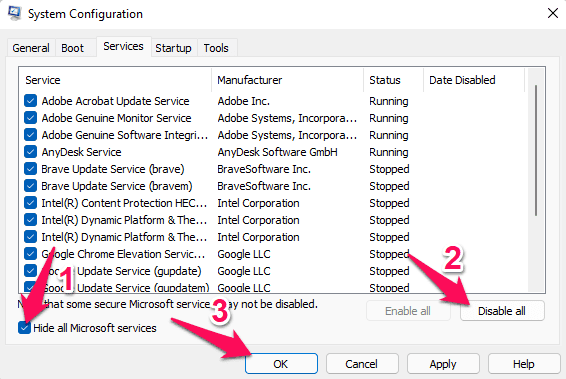
Подведение итогов
Вот как можно исправить Cultivation Tales, которая постоянно вылетает на ПК. Мы надеемся, что упомянутые выше методы устранения неполадок смогли вам помочь. Если у вас все еще есть какие-либо проблемы, оставьте комментарий ниже.